“메일 서버”라는 구문은 거의 Microsoft Exchange와 동의어입니다. Microsoft Exchange를 선택할 필요는 없습니다. 대신 무료 메일 서버인 hmailserver를 설정할 수 있습니다!
만약 이를 시도해 보고 싶다면 운이 좋습니다! 왜냐하면 이 글에서는 hMailServer를 설치하고 메일박스 및 SMTP 서버로 설정하는 방법과 기본 요구 사항을 배울 수 있습니다.
이 글을 마치면 도메인, 사용자, SSL 인증서 추가 및 외부 이메일 전달을 위한 SMTP 스마트 호스트 사용과 같은 기본 설정 작업을 수행하는 방법을 배웠을 것입니다.
환경 준비하기
이 글은 단일 서버에 hMailServer를 설치하고 구성하는 방법에 대한 안내입니다. 예제를 따라하기로 계획한다면 몇 가지 요구 사항을 준비해야 합니다.
- A Windows Server 2016 computer.
- 이 링크에서 최신 복사본의 hMailServer를 다운로드하세요.
- 이메일 계정에 액세스하는 데 사용되는 이메일 클라이언트. 이 글에서는 Mozilla Thunderbird를 사용할 것입니다.
- (선택 사항) Active Directory. 이는 hMailServer 이메일 사용자를 Active Directory 사용자를 기반으로 만들 경우에만 필요합니다. 그렇지 않으면 여전히 Active Directory 없이도 이메일 사용자를 만들 수 있습니다.
- (선택 사항) 이메일 클라이언트 연결을 암호화하기 위한 유효한 SSL 인증서. 무료로 SSL 인증서를 Let’s Encrypt에서 얻을 수 있습니다. 인증서는 PEM 형식이어야 합니다. 이를 가지고 있지 않아도 hMailServer는 암호화 없이 작동합니다.
데이터베이스 요구 사항
hMail Server는 내장 데이터베이스(Microsoft SQL Server Compact Edition (CE))로 설치할 수 있습니다. 이는 테스트, 소규모 배포 또는 개인 설치에 적합합니다.
그러나 hMailServer를 상업적으로 또는 실제 운영에 사용할 계획이라면 외부 데이터베이스가 필요합니다. 외부 데이터베이스를 사용하기로 결정한 경우, hMailServer에서 다음 데이터베이스 엔진을 지원합니다.
- Microsoft SQL Server 2000 또는 그 이후 버전
- MySQL
- PostgreSQL
이 문서에서는 내장 데이터베이스만을 사용합니다.
네트워크 및 포트 요구 사항
네트워크에서 다음 포트를 허용해야 합니다. 사용 계획에 따라 (예: IMAP만 사용하고 POP3를 사용하지 않을 경우) 사용되지 않는 일부 포트를 남겨둘 수도 있습니다.
- 25 (SMTP)
- 465 (SMTP SSL/TLS)
- 587 (SMTP 제출)
- 110 (POP3)
- 995 (POP3 SSL/TLS)
- 143 (IMAP)
- 993 (IMAP SSL/TLS)
DNS 레코드 요구 사항
메일 시스템은 이메일 전달을 올바르게 수행하기 위해 DNS에 많이 의존합니다. 따라서 내부 및 외부 해결을 위해 적절한 DNS 레코드가 설정되어야 합니다.
간단하게 유지하기 위해 이 기사에서는 다음과 같은 단계를 따릅니다:
- 내부 DNS에는 하나의 DNS (A) 레코드만 사용됩니다. 이는 hMail Server가 설치될 서버의 완전한 도메인 이름(FQDN)입니다. 이 기사에서 서버 주소는 hmail1.lzex.cf입니다.
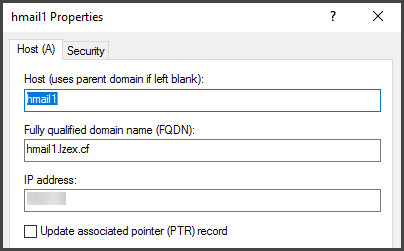
(선택 사항) 외부 DNS에는 두 개의 DNS 레코드가 사용됩니다.
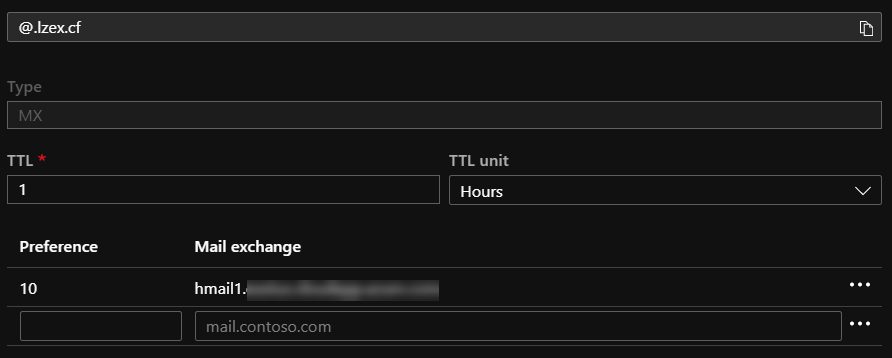
- 메일 전달을 위해 hMailServer의 외부 주소를 가리키는 MX 레코드입니다.
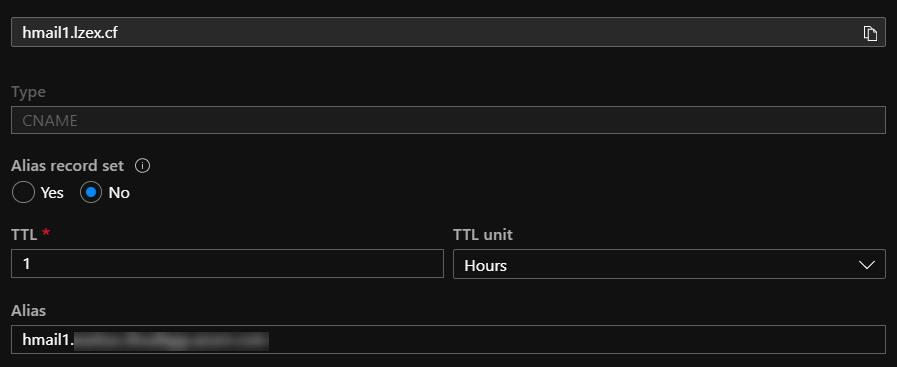
- A CNAME record that will be used for client connection (IMAP, POP3, SMTP), also pointed to the external address of the hMailServer.
시스템 요구 사항의 전체 목록은 hMailServer의 시스템 요구 사항 페이지를 참조하십시오.
hMailServer 설치
hMailServer 설치는 꽤 간단한 프로세스입니다. 마법사 기반의 설치 유형이므로 단순히 버튼을 클릭하기만 하면 됩니다.
- 다운로드한 설치 파일을 찾아 실행하십시오. 그런 다음, 환영 페이지에서 다음을 클릭하십시오.
- 라이선스 동의 페이지에서 약관에 동의해야 합니다. 다음을 클릭하십시오.
- 다음으로 사용자 정의 경로를 선택하거나 hMailServer가 설치될 기본 경로를 그대로 둡니다. 그런 다음, 다음을 클릭하십시오.
- 두 가지 옵션, 전체 설치 또는 사용자 정의가 제공됩니다. 서버와 관리 도구를 모두 설치하려면 전체 설치를 선택하십시오. 그런 다음, 다음을 클릭하십시오.
- 다음으로 데이터베이스 서버 유형을 선택하십시오. 이 기사에서는 내장된 데이터베이스 엔진을 사용할 것입니다. 그런 다음, 다음을 클릭하십시오.
- 다음을 클릭하여 시작 메뉴 폴더 선택 페이지를 기본값으로 유지합니다.
- 그다음, 설치하는 hMailServer 인스턴스에 대한 비밀번호를 지정해야 합니다. 이 비밀번호를 기억해 두는 것이 중요합니다.
- 선택한 설치 옵션에 대한 요약이 표시됩니다. 설치 버튼을 클릭하여 설치 프로세스를 시작합니다.
- 설치가 완료될 때까지 기다린 다음, 완료를 클릭합니다.
- 연결 창에서 hMailServer의 인스턴스를 선택하고 연결을 클릭하세요. 암호를 입력하고 나면 확인을 클릭합니다.
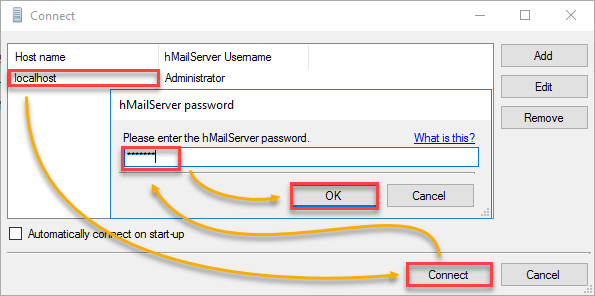
그게 다입니다! 첫 번째 hMailServer를 성공적으로 설치했습니다.
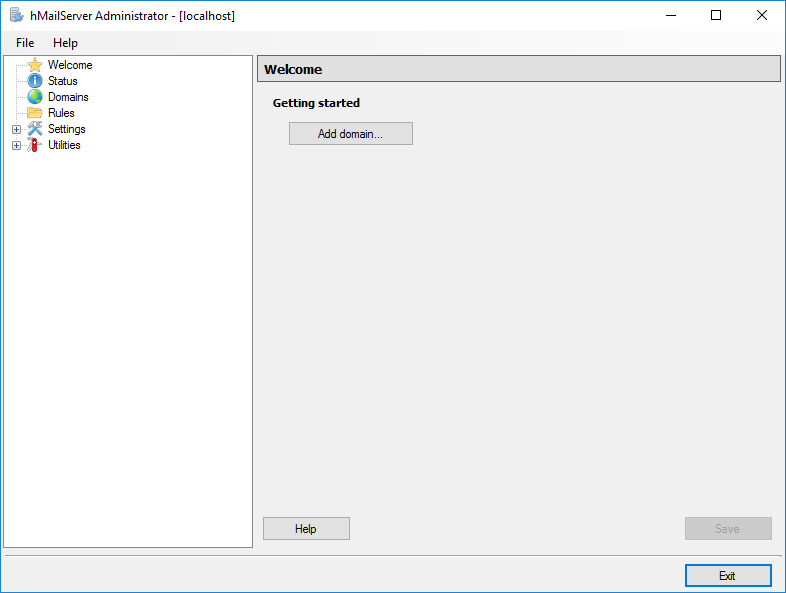
hMailServer에 도메인 추가하기
hMailServer를 설치하는 것만으로는 사용할 수 없습니다. 여전히 도메인, 사용자, 포트 및 중계 설정과 같은 것들을 구성해야 합니다.
사용자를 추가하려면 먼저 이메일 도메인을 추가해야 합니다. 이는 이메일 주소에 사용할 준비가 된 이메일 도메인이어야 합니다.
hMailServer 관리자(관리 콘솔 창)에서 도메인을 클릭합니다. 도메인 목록이 비어 있는 것을 알 수 있습니다 – 이는 예상대로입니다. 추가를 클릭합니다.
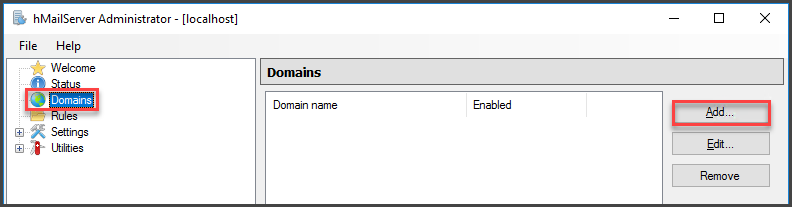
다음으로, 도메인 상자에 도메인을 입력합니다. 활성화 확인란이 선택되어 있는지 확인한 다음 저장을 클릭합니다.
도메인에는 메시지 크기 제한과 기본 서명과 같은 더 많은 구성이 가능합니다. 원하는 경우 이러한 구성을 설정해 주세요.
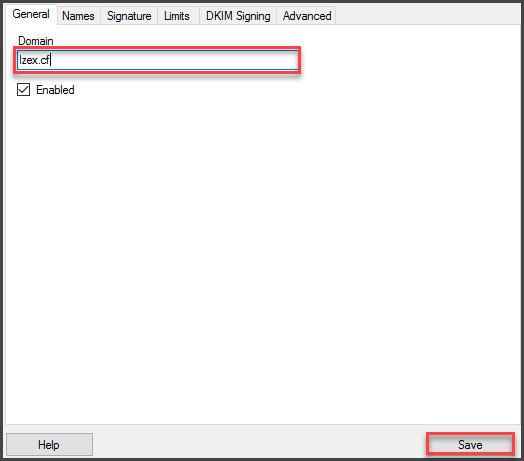
아래에서 확인할 수 있듯이 저장을 클릭한 후, 새로운 도메인이 도메인 목록에 추가되었습니다.
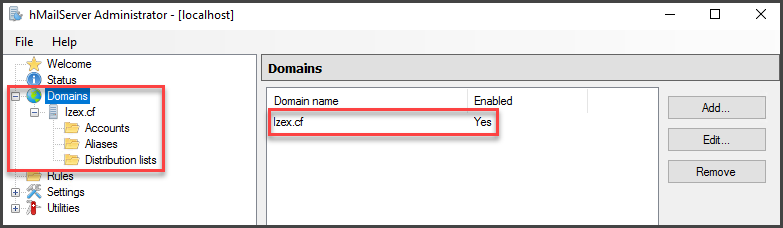
Hmailserver에 사용자 추가
도메인이 추가되었으므로 해당 도메인에 이메일 계정을 추가할 수 있습니다.
새 계정을 추가하려면 도메인 아래의 계정 폴더를 클릭한 다음 오른쪽에 있는 추가 버튼을 클릭하세요.
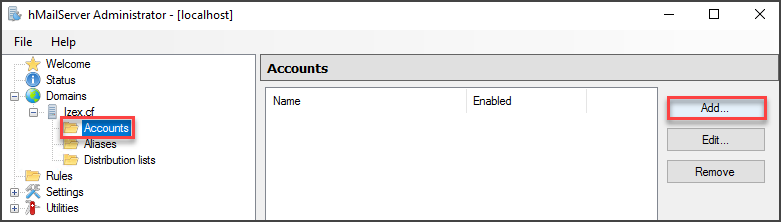
고급 탭으로 이동하고 새 사용자의 이름과 성을 지정하세요.
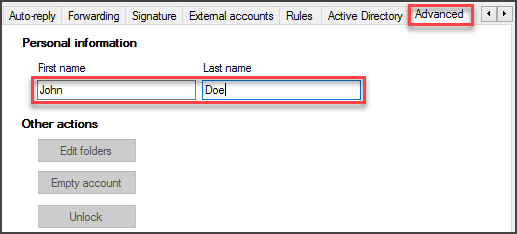
그런 다음 일반 탭으로 이동하여 생성 중인 계정의 주소와 비밀번호를 입력하세요. 또한 사용자의 메일박스에 대한 최대 크기를 설정하는 것이 좋습니다. 완료되었으면 저장을 클릭하세요.
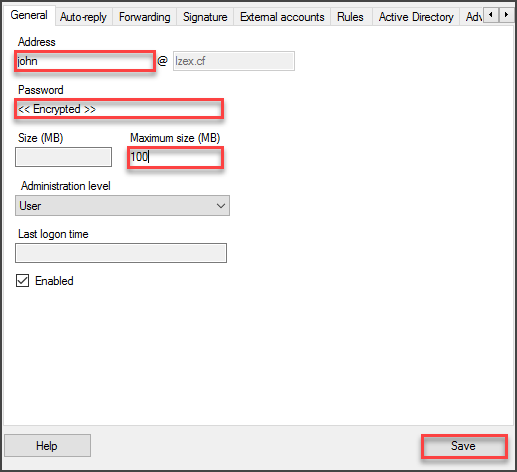
아래 이미지에서 확인할 수 있듯이 새 이메일 계정이 생성되었습니다.
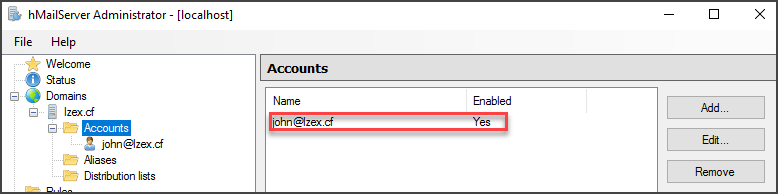
Active Directory와 사용자 통합
기존 사용자를 수정하거나 새 사용자를 만들고 Active Directory와 연결할 수 있습니다. hMailServer 사용자를 Active Directory와 통합하면 사용자가 도메인 자격 증명을 사용하여 hMailServer 계정에 로그인할 수 있습니다.
계정을 이미 생성하고 AD와 통합하려는 경우 다음 단계를 따르세요.
먼저 hMailServer 관리 콘솔에서 계정을 찾아 편집하세요. 그런 다음 Active Directory 탭으로 이동하세요.
다음으로, Active Directory 계정 상자에 체크를 넣으세요. 도메인 상자에 Active Directory 도메인을 입력하고, 사용자 이름 상자에 사용자 이름을 입력하세요. 편집을 마치면 저장을 클릭하세요.
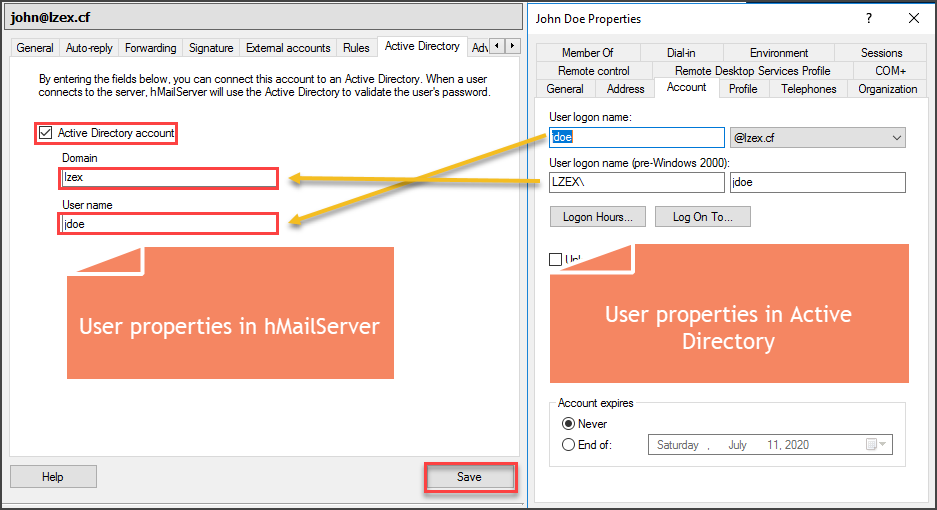
위의 이미지에서 알 수 있듯이, hMailServer 사용자에는 해당 Active Directory 계정이 있습니다. 사용자는 이제 AD 도메인 자격 증명을 사용하여 hMailServer 이메일 계정에 액세스할 수 있습니다.
Active Directory에서 사용자 추가
사용자를 만들고 Active Directory와 통합하는 대신, 기존의 Active Directory 사용자 개체에서 직접 hMailServer에 사용자를 만들 수도 있습니다.
관리자 콘솔에서 계정 폴더를 마우스 오른쪽 버튼으로 클릭 -> AD 계정 추가를 클릭하세요.
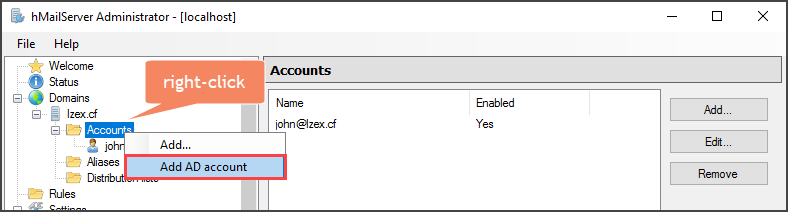
다음으로, 드롭다운 목록에서 도메인을 선택하세요. 이 예제에서는 사용 가능한 도메인이 하나뿐입니다. 그런 다음 사용자 목록에서 이메일 계정을 만들고자 하는 사용자를 선택하세요. 확인을 클릭하세요.
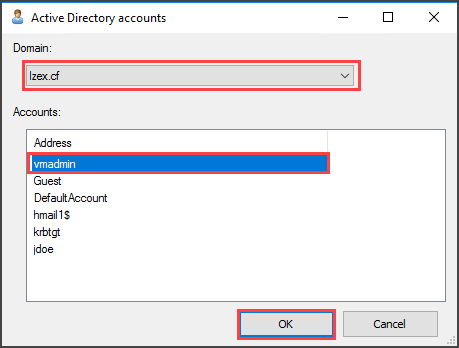
아래 스크린샷에서 볼 수 있듯이, hMailServer에 새 사용자가 Active Directory 사용자 계정 vmadmin을 기반으로 만들어졌습니다.

이메일 클라이언트 설정 및 메일박스 액세스 테스트 (암호화되지 않음)
지금까지 수행한 hMailServer 구성은 내부 및 외부 이메일 액세스에 충분합니다.
이 예제에서 사용되는 특정 이메일 클라이언트는 Mozilla Thunderbird입니다. IMAP, POP3 및 SMTP 구성을 지원하는 다른 이메일 클라이언트를 자유롭게 사용하십시오.
아래의 메일 클라이언트 구성은 이 예시에만 해당됩니다. 서버 호스트 이름, 포트 번호 및 SSL 값에 유의하세요.
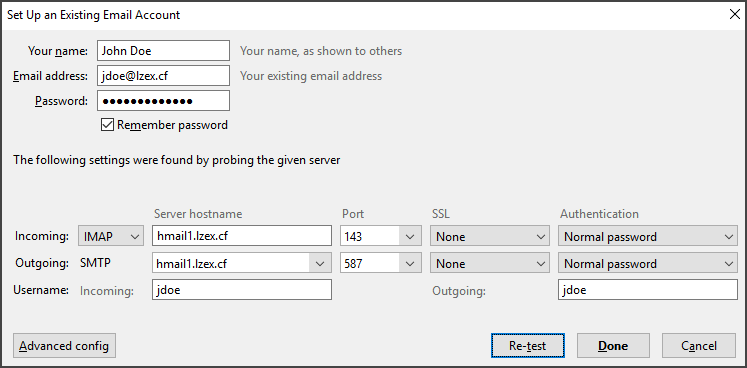
위의 스크린샷에서 볼 수 있듯이, 수신 및 발신 메일 서버의 SSL 값은 없음입니다. 완료를 클릭하면 수신 및 발신 설정이 암호화를 사용하지 않는다는 경고 메시지가 표시됩니다. 아래의 이미지에서 확인할 수 있습니다.
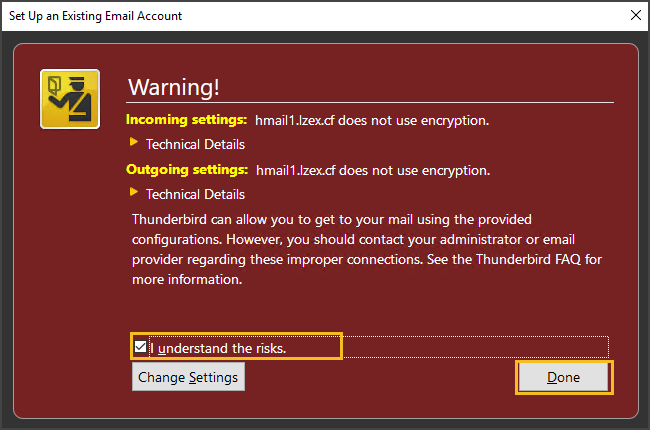
계정 설정을 진행하려면 위험을 이해합니다란에 체크하고 완료를 클릭하세요.
계정 설정이 완료되면 테스트 이메일을 동일한 계정으로 보내고, 이메일이 발송 및 수신되었는지 확인하는 것이 다음 테스트입니다. 아래 스크린샷에서는 테스트 이메일이 전달된 것을 보여줍니다.
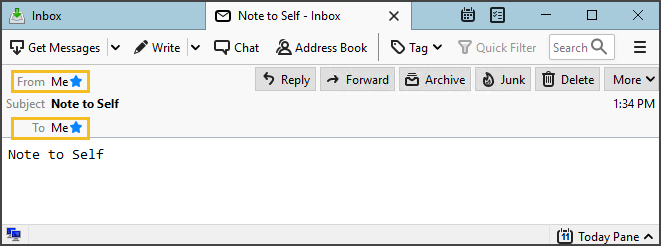
SSL 인증서를 사용하여 클라이언트 연결 보안하기
이전 섹션에서 현재 hMailServer 설정에는 IMAP, POP3 및 SMTP의 클라이언트 연결에 대한 암호화가 포함되어 있지 않음을 확인했습니다. 보안 및 보호를 위해 메일 클라이언트 연결에 암호화를 추가해야 합니다.
이 섹션에서는 인증 및 암호화를 위해 SSL 인증서를 추가하고, POP3, IMAP 및 SMTP에 인증서를 할당하는 방법을 배우게 됩니다.
진행하기 전에 PEM 형식의 인증서 파일과 키 파일을 준비해야 합니다. 이 예시에서 인증서 파일은 c:\certs에 위치해 있습니다.
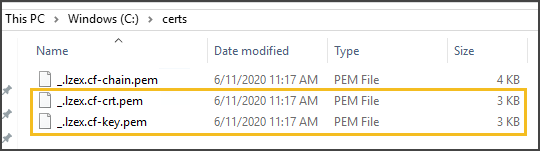
SSL 인증서 가져오기
관리자 콘솔로 돌아가서 설정 —> 고급 —> SSL 인증서로 이동하세요. 인증서 목록이 비어있는 것을 예상할 수 있습니다. 추가를 클릭하세요.
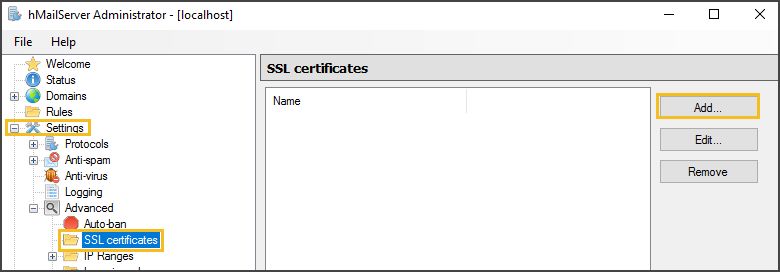
다음으로, 인증서의 식별 이름으로 사용할 이름을 지정하십시오. 이는 어떤 이름이든 사용할 수 있지만, 인증서의 주제 이름을 사용하는 것이 권장됩니다. 그런 다음, 인증서 파일과 개인 키 파일의 위치를 제공하십시오. 저장을 클릭하십시오.
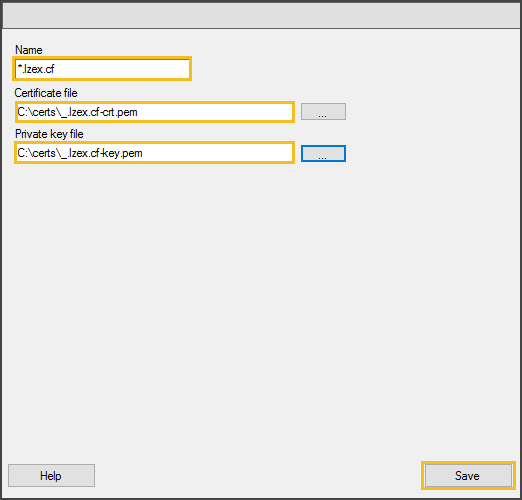
새 SSL 인증서가 hMailServer에서 사용 가능한 인증서 목록에 추가됩니다.
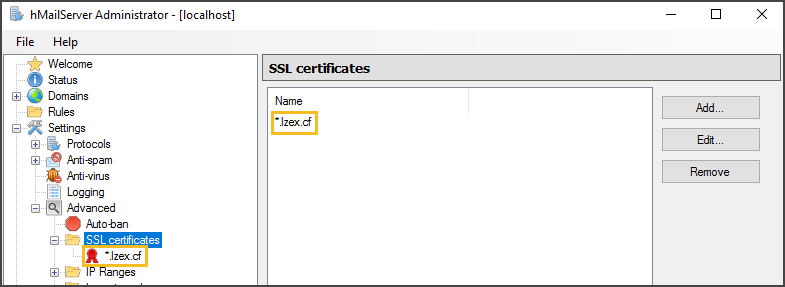
이제 SSL 인증서가 추가되었으므로 프로토콜 포트에 할당할 수 있습니다.
TCP/IP 포트에 SSL 인증서 할당하기
TCP/IP 포트 폴더로 이동하십시오. 이미 구성된 포트 목록이 표시됩니다. 추가를 클릭하여 새로운 TCP/IP 포트 바인딩을 생성하십시오.
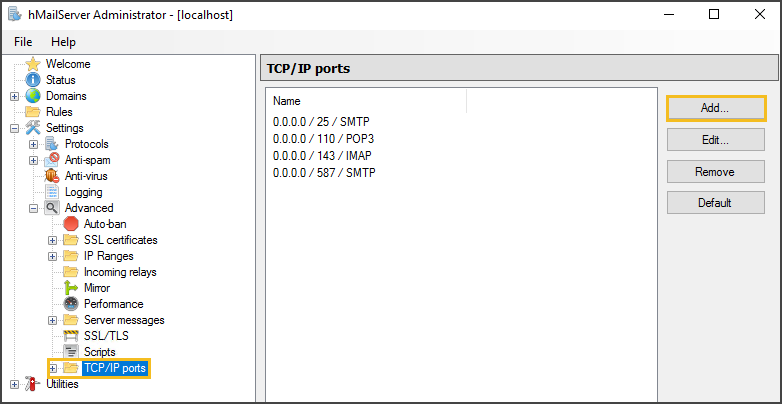
다음 설정으로 IMAP에 대한 새로운 항목을 생성하십시오.
- 프로토콜: IMAP
- TCP/IP 주소: 0.0.0.0
- TCP/IP 포트: 993
- 연결 보안: SSL/TLS
- SSL 인증서: 목록에서 인증서 선택
새 항목은 아래 스크린샷과 유사해야 합니다.
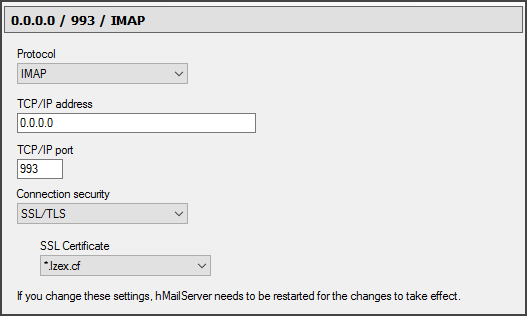
hMailServer를 다시 시작하라는 메시지가 표시될 수 있습니다. 아직 다시 시작하지 마십시오. POP3 및 SMTP 항목을 생성할 예정입니다.
이제 POP3 TCP/IP 보안 포트를 생성하기 위해 위의 절차를 반복하십시오.
다음 값을 사용하여 POP3 TCP/IP 새 포트를 생성하십시오.
- 프로토콜: POP3
- TCP/IP 주소: 0.0.0.0
- TCP/IP 포트: 995
- 연결 보안: SSL/TLS
- SSL 인증서: 목록에서 인증서를 선택하세요
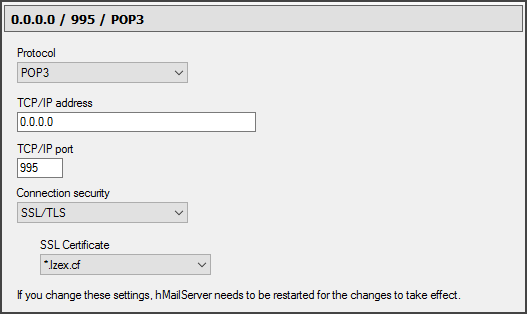
마지막으로, 아래 설정으로 새로운 SMTP 포트를 생성하세요.
- 프로토콜: SMTP
- TCP/IP 주소: 0.0.0.0
- TCP/IP 포트: 465
- 연결 보안: SSL/TLS
- SSL 인증서: 목록에서 인증서를 선택하세요
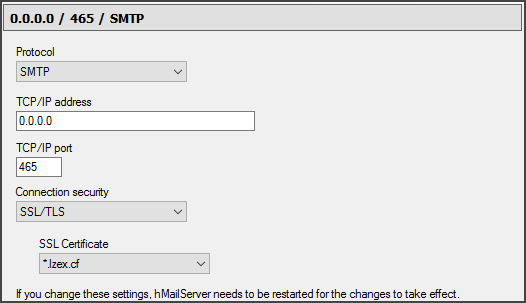
이번에는 hMailServer를 다시 시작하라는 메시지가 나오면 예를 클릭하세요.
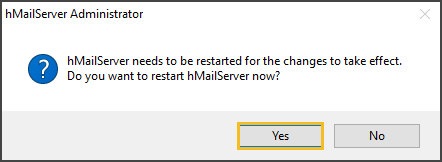
SSL 인증서로 보호된 새로운 TCP/IP 포트를 성공적으로 생성했습니다. 이제 아래 스크린샷과 유사한 목록이 표시될 것입니다.
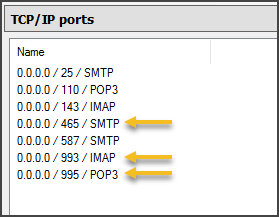
이 시점에서 이전의 TCP/IP 포트 항목을 삭제할지 여부는 사용자의 결정에 달려있습니다.
이메일 클라이언트 설정 및 메일박스 접근 테스트 (암호화)
hMailServer에 SSL 인증서가 설치되었으므로, 이제 이메일 클라이언트로 돌아가서 아래 스크린샷에 표시된 설정을 사용하도록 이메일 계정을 다시 구성하세요.
이전 섹션에서 생성한 새로운 TCP/IP 포트 구성에 따라 포트 및 SSL 값이 변경되었음에 유의하세요. 아래에서 수신 (IMAP) 및 발신 (SMTP 인증)을 모두 설정할 수 있습니다.
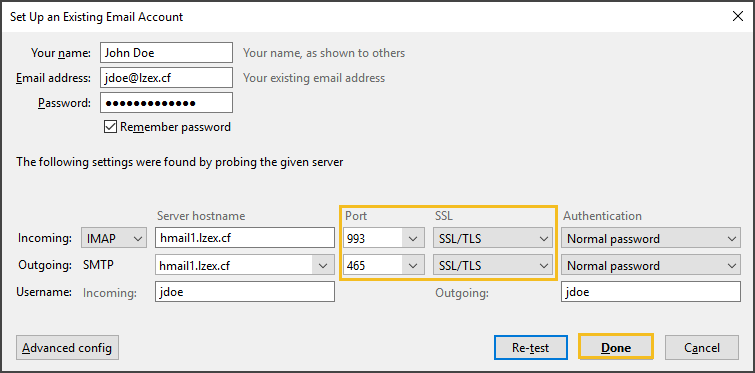
이메일 계정을 구성한 후에는 새로운 IMAP 및 SMTP 포트를 사용하여 메일박스에 액세스하고 이메일을 보내고 받을 수 있어야 합니다.
또한, 수신 메일 서버 및 발신 메일 서버 설정이 암호화되지 않았다는 경고 메시지가 더 이상 표시되지 않습니다.
Hmailserver에서 외부 메일 전송을 위한 SMTP 스마트 호스트 구성
기본적으로 hMailServer는 외부 도메인으로의 이메일 전송을 결정하기 위해 DNS-MX 조회를 사용합니다. 이것은 네트워크/방화벽에서 포트 25가 허용된 경우, hMailServer가 외부 메시지를 목적지로 전달하려고 시도할 수 있음을 의미합니다.
이 기본 설정은 일부 조직에는 충분할 수 있지만, 대부분의 조직은 퍼리미터 SMTP 서비스를 사용하고 있습니다. 퍼리미터 이메일 서버는 클라우드 호스팅되거나 온프레미스에 위치할 수 있습니다. 이러한 퍼리미터 메일 서비스는 대부분 이메일 위생 서비스도 제공합니다.
이러한 서비스가 있다면 이를 활용하고자 하는 경우, hMailServer를 외부 메시지 전달을 위한 스마트 호스트로 구성할 수 있습니다.
hMailServer에 SMTP 릴레이어 또는 스마트 호스트를 구성하려면 다음 단계를 따르십시오.
hMailServer 관리 콘솔에서 설정 -> 프로토콜 -> SMTP로 이동합니다. 그런 다음, 이메일 전송 탭으로 이동합니다.
그런 다음, 공개 DNS 레코드에 게시된 hMailServer의 이름을 입력합니다. 이 예제에서 이메일 서버의 공개 호스트 이름은 hmail1.lzex.cf입니다.
다음으로, SMTP 릴레이 설정을 SMTP 스마트 호스트의 값으로 채워 넣으세요. 이 예제에서는 hMailServer가 스마트 호스트로 SendGrid 이메일 전송 서비스를 사용하도록 구성됩니다.
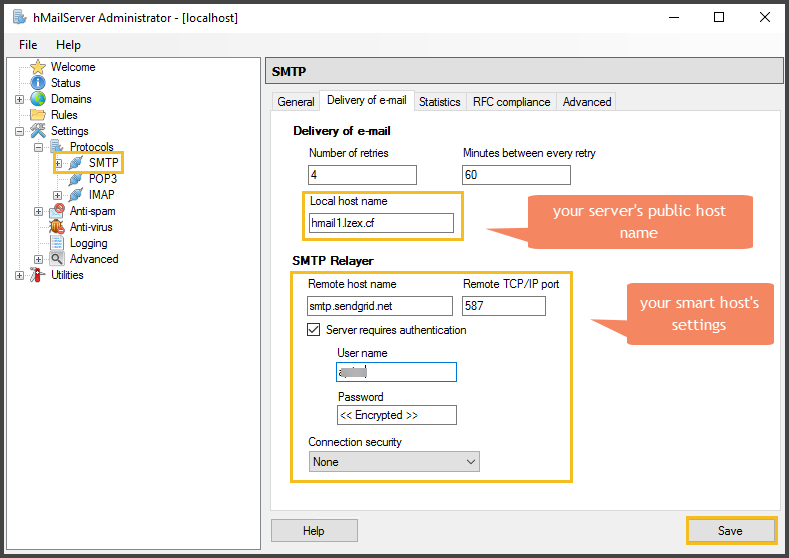
값을 제공한 후에는 저장을 클릭하는 것을 잊지 마세요.
외부 이메일 전송 테스트
SMTP 스마트 호스트 구성이 작동하는지 확인하기 위한 가장 좋은 방법은
SMTP 스마트 호스트 구성이 작동하는지 확인하는 가장 좋은 방법은 다음과 같습니다:
- 외부 도메인(예: gmail.com)으로 이메일을 보내서 메시지가 전송되었는지 확인합니다.
- 이메일에 회신하여 회신이 수신되었는지 확인합니다.
이 예제에서는 hMailServer 사용자 [email protected]에서 gmail.com 수신자로 메시지를 보냅니다.
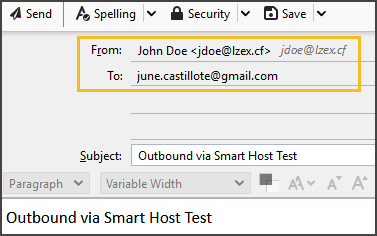
아래 이메일 스크린샷에서 볼 수 있듯이, 메시지가 gmail.com 수신자에게 수신되었고, 회신이 hMailServer 사용자 메일박스로 전달되었습니다.
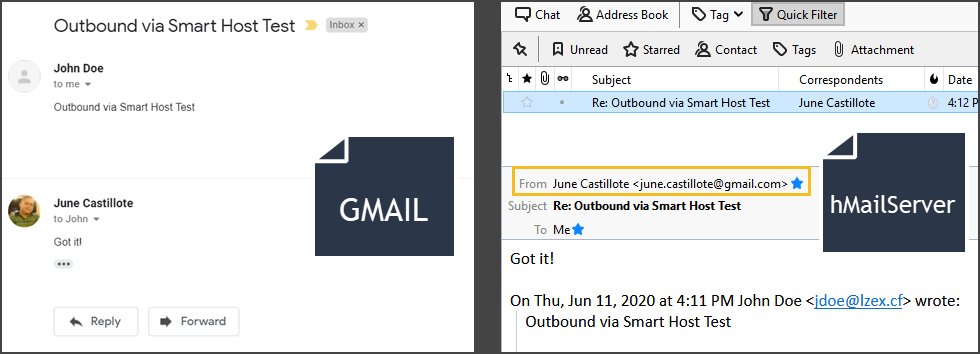
결론
작업을 마치셨습니다. 축하합니다!
이 문서에서는 성공적인 hMailServer 이메일 시스템을 구축하기 위한 기본 요구 사항에 대해 배웠습니다. 그런 다음, 단일 컴퓨터에 hMailServer를 설치하는 방법을 배웠습니다.
당신은 hMailServer를 구성하여 새 도메인을 추가하고 기존의 Active Directory 계정에서 새 사용자를 추가하는 방법에 대한 단계별 지침을 보았습니다. 또한, 암호화된 서버 연결과 암호화되지 않은 서버 연결의 차이를 배웠으며, POP3, SMTP 및 IMAP의 TCP/IP 포트를 보호하기 위해 SSL 인증서를 사용하는 방법을 배웠습니다.
여기서 배운 것은 기능적인 hMailServer 메일 서버를 구성하기 위한 기본 사항에 불과합니다. 이 기사에서 다룰 수 없는 많은 사용자 정의 및 구성이 hMailServer로 수행될 수 있습니다.
고급 구성 중 일부는 스팸 필터 연결, 웹메일 서버 설치 및 스크립팅이 포함됩니다. 이제 당신이 hMailServer에 대해 더 배우고 기술을 향상시키고자 하는지는 당신의 선택입니다.













